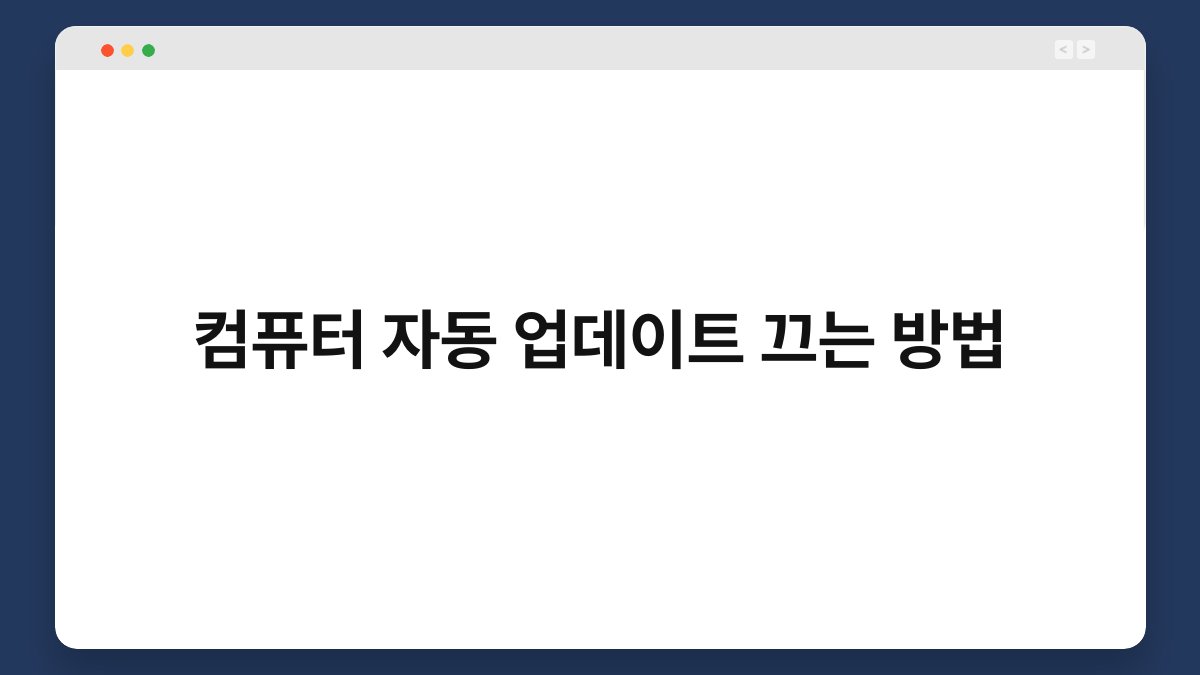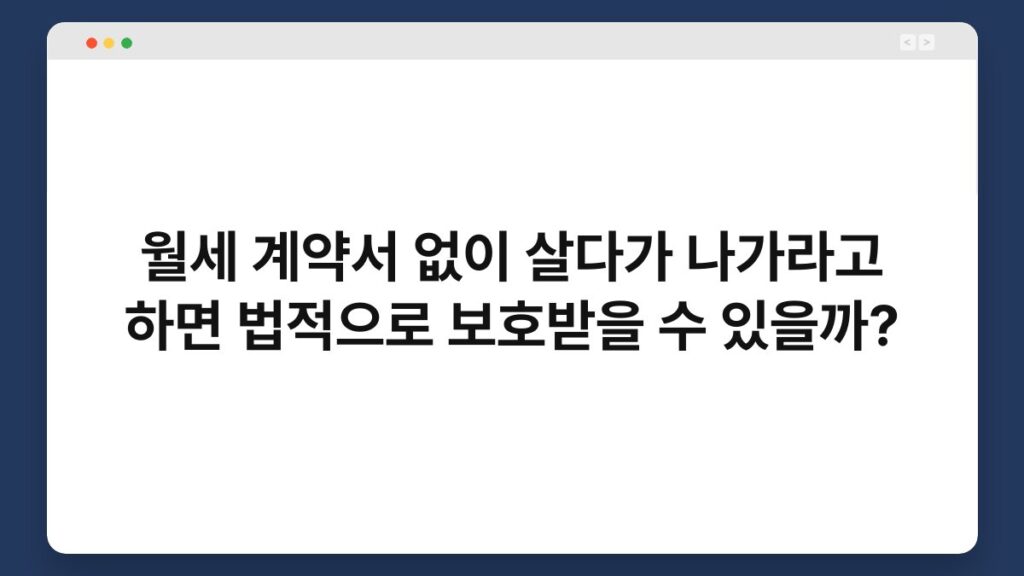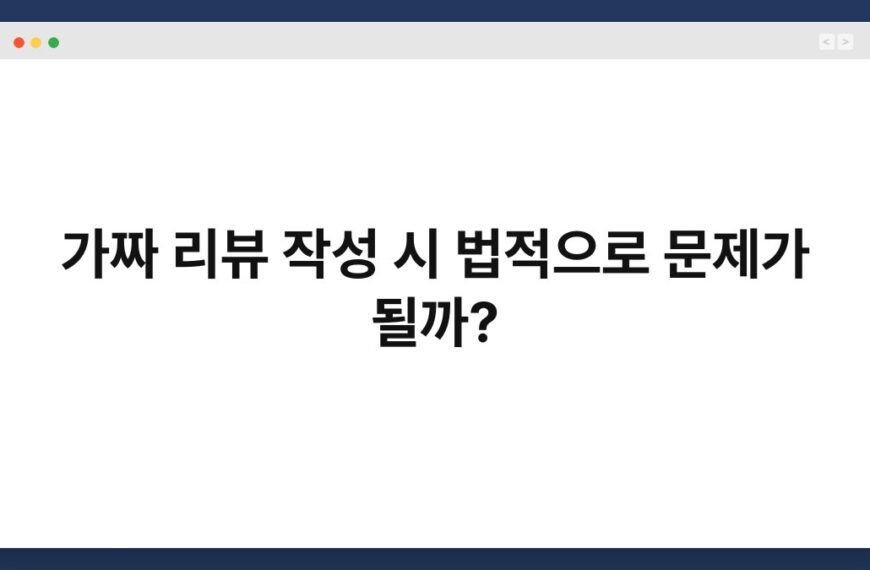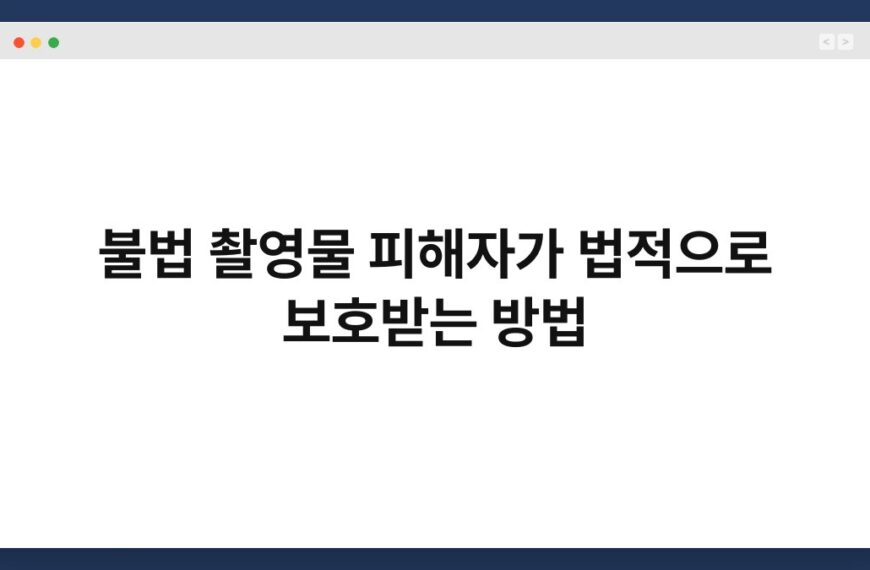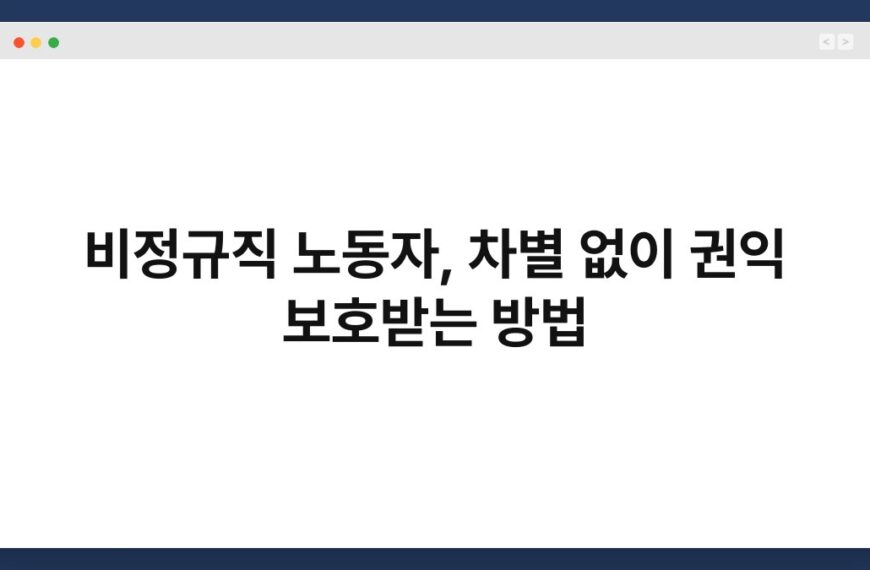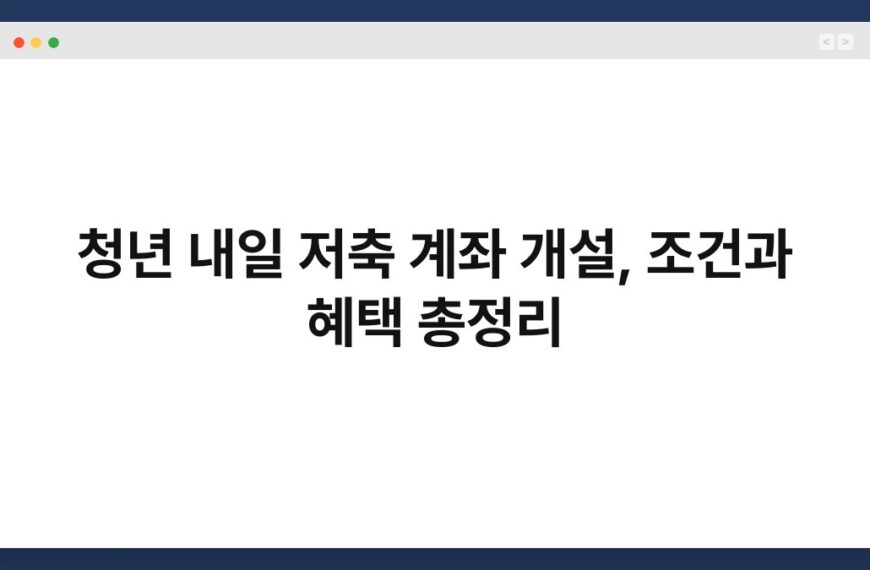컴퓨터를 사용하다 보면 자동 업데이트로 인해 갑작스럽게 시스템이 재시작되거나 작업 중인 파일이 손실되는 경우가 많습니다. 이러한 불편함을 경험한 적이 있으신가요? 특히 중요한 작업을 하고 있을 때, 예기치 않은 업데이트는 정말 골칫거리가 될 수 있습니다. 그래서 오늘은 컴퓨터 자동 업데이트를 끄는 방법에 대해 자세히 알아보겠습니다. 이 글을 통해 여러분의 소중한 시간을 지킬 수 있는 방법을 찾아보세요.
🔍 핵심 요약
✅ 컴퓨터 자동 업데이트는 불편할 수 있습니다.
✅ Windows와 Mac에서 자동 업데이트를 끄는 방법을 소개합니다.
✅ 설정을 변경하면 업데이트 알림을 줄일 수 있습니다.
✅ 주기적인 수동 업데이트는 보안을 유지하는 데 중요합니다.
✅ 간단한 단계로 자동 업데이트를 비활성화할 수 있습니다.
Windows에서 자동 업데이트 끄기
Windows 업데이트 설정 변경하기
Windows 운영체제를 사용하고 계신다면, 자동 업데이트를 끄는 방법은 간단합니다. 먼저, ‘설정’ 메뉴를 열고 ‘업데이트 및 보안’을 선택합니다. 그 후 ‘Windows 업데이트’를 클릭하고 ‘고급 옵션’으로 이동합니다. 여기서 ‘업데이트 알림’을 비활성화하면 자동 업데이트를 끌 수 있습니다. 이 설정을 통해 시스템이 자동으로 업데이트를 다운로드하거나 설치하지 않게 됩니다.
그룹 정책 편집기 사용하기
그룹 정책 편집기를 활용하면 좀 더 세부적인 설정이 가능합니다. ‘Windows + R’ 키를 눌러 실행창을 열고 ‘gpedit.msc’를 입력한 후, ‘컴퓨터 구성’ → ‘관리 템플릿’ → ‘Windows 구성 요소’ → ‘Windows 업데이트’로 이동합니다. ‘자동 업데이트 구성’을 더블 클릭하여 ‘사용 안 함’으로 설정하면 됩니다. 이 방법은 전문가나 고급 사용자에게 적합합니다.
| 방법 | 설명 |
|---|---|
| 설정 변경 | ‘설정’ > ‘업데이트 및 보안’ > ‘Windows 업데이트’에서 변경 |
| 그룹 정책 | ‘gpedit.msc’를 통해 세부 설정 가능 |
Mac에서 자동 업데이트 끄기
시스템 환경설정에서 설정하기
Mac을 사용하신다면, 자동 업데이트를 끄는 과정도 쉽습니다. ‘시스템 환경설정’을 열고 ‘소프트웨어 업데이트’를 선택합니다. 여기서 ‘자동으로 내 Mac을 업데이트’ 옵션을 해제하면 됩니다. 이 설정을 통해 Mac이 자동으로 업데이트를 다운로드하거나 설치하지 않게 됩니다.
터미널 명령어 사용하기
조금 더 고급 사용자라면 터미널을 활용한 방법도 있습니다. ‘터미널’을 열고 ‘sudo softwareupdate –schedule off’라는 명령어를 입력하면 자동 업데이트가 비활성화됩니다. 이 방법은 시스템의 업데이트 주기를 완전히 끌 수 있어 유용합니다.
| 방법 | 설명 |
|---|---|
| 시스템 환경설정 | ‘소프트웨어 업데이트’에서 자동 업데이트 해제 |
| 터미널 명령어 | ‘sudo softwareupdate –schedule off’로 비활성화 |
자동 업데이트의 필요성과 주의사항
보안과 안정성
자동 업데이트는 보안 패치를 포함하고 있어 시스템의 안정성을 높이는 데 중요한 역할을 합니다. 업데이트를 껐을 때는 주기적으로 수동으로 업데이트를 체크하는 것이 좋습니다. 이를 통해 해킹이나 바이러스 공격으로부터 보호할 수 있습니다.
사용자 편의성
자동 업데이트가 불편할 수 있지만, 사용자가 직접 업데이트를 관리하는 것도 장점이 있습니다. 중요한 작업 중에 예상치 못한 재시작을 방지할 수 있어 작업의 연속성을 유지할 수 있습니다. 그러나 이로 인해 보안이 약해질 수 있음을 잊지 말아야 합니다.
| 필요성 | 설명 |
|---|---|
| 보안 | 정기적인 업데이트는 해킹 방지에 효과적 |
| 사용자 편의성 | 작업 중 불편함을 줄일 수 있음 |
업데이트 알림 관리 방법
알림 설정 조정하기
자동 업데이트를 끌었다면, 알림 설정도 조정하는 것이 좋습니다. Windows에서는 ‘설정’ > ‘시스템’ > ‘알림 및 작업’에서 원하는 알림을 끌 수 있습니다. Mac에서도 ‘알림’ 설정에서 앱별로 알림을 관리할 수 있습니다. 이렇게 하면 불필요한 알림을 줄일 수 있습니다.
주기적인 수동 업데이트
자동 업데이트를 비활성화한 후에는 주기적으로 수동으로 업데이트를 체크하는 것이 중요합니다. Windows에서는 ‘설정’ > ‘업데이트 및 보안’에서 수동으로 업데이트를 확인할 수 있으며, Mac에서도 ‘소프트웨어 업데이트’에서 확인 가능합니다. 이를 통해 시스템의 보안을 유지할 수 있습니다.
| 관리 방법 | 설명 |
|---|---|
| 알림 설정 | 불필요한 알림을 조정하여 집중력 향상 |
| 수동 업데이트 | 정기적으로 업데이트 확인하여 보안 유지 |
업데이트 끄기 후의 대처 방안
시스템 점검 주기 설정하기
자동 업데이트를 끈 후에는 시스템 점검 주기를 설정하는 것이 좋습니다. 매주 또는 매월 정해진 시간에 시스템 상태를 확인하고 필요한 업데이트를 수동으로 진행하세요. 이를 통해 시스템의 안정성을 높일 수 있습니다.
백업 관리
업데이트를 껐을 경우 데이터 손실에 대비해 정기적으로 백업을 진행하는 것이 필수입니다. 클라우드 서비스나 외장 하드를 이용해 중요한 파일을 안전하게 보관하세요. 이렇게 하면 예기치 않은 사고에 대비할 수 있습니다.
| 대처 방안 | 설명 |
|---|---|
| 시스템 점검 | 정기적으로 시스템 상태 확인 |
| 백업 관리 | 데이터 손실 대비 정기적인 백업 필수 |
자주 묻는 질문(Q&A)
Q1: 자동 업데이트를 끄면 보안에 문제가 생기지 않나요?
A1: 네, 자동 업데이트를 끌면 보안 취약점이 발생할 수 있습니다. 주기적으로 수동으로 업데이트를 확인하는 것이 중요합니다.
Q2: 업데이트 알림은 어떻게 관리하나요?
A2: Windows와 Mac 모두 알림 설정에서 불필요한 알림을 조정할 수 있습니다. 각 운영체제의 설정 메뉴를 통해 간편하게 관리하세요.
Q3: 업데이트 끄기 후 시스템 점검은 어떻게 하나요?
A3: 매주 또는 매월 정해진 시간에 시스템 상태를 확인하고 필요한 업데이트를 수동으로 진행하면 됩니다.
Q4: 백업은 어떤 방법으로 하나요?
A4: 클라우드 서비스나 외장 하드를 이용해 중요한 파일을 정기적으로 백업하는 것이 좋습니다.
Q5: 그룹 정책 편집기는 어떻게 사용하나요?
A5: ‘Windows + R’ 키를 눌러 실행창을 연 후 ‘gpedit.msc’를 입력하면 그룹 정책 편집기를 열 수 있습니다. 여기서 세부 설정이 가능합니다.
지금까지 컴퓨터 자동 업데이트를 끄는 방법에 대해 알아보았습니다. 불편함을 줄이면서도 보안을 유지하기 위한 방법을 잘 활용하시길 바랍니다. 이제 여러분의 컴퓨터 환경을 더 쾌적하게 만들어 보세요!